En este artículo
Con el Filtro de filas temporal de Banana Contabilidad Plus puedes visualizar solo las filas que corresponden a una palabra clave (u otro criterio de búsqueda), encontrando inmediatamente los asientos deseados.
La gran ventaja es la modificación directa de los datos y el considerable ahorro de tiempo, sin alterar el orden permanente de la tabla. Una vez eliminado el Filtro, las filas vuelven a su orden original.
La función Filtro de filas temporal está disponible solo en el plan Advanced de Banana Contabilidad Plus.
Los usos más comunes del Filtro de filas temporal son los siguientes:
- Encontrar filas con una palabra clave
- Visualizar una ficha de cuenta editable
- Resaltar solo las filas coloreadas
Atención: el Filtro de filas temporal es diferente del comando Ordenar filas (desde el menú Datos), que altera de forma definitiva el orden de las filas.
Encontrar filas con una palabra clave
Introduce cualquier texto (o importe). El Filtro de filas temporal muestra inmediatamente todas las filas que lo contienen.
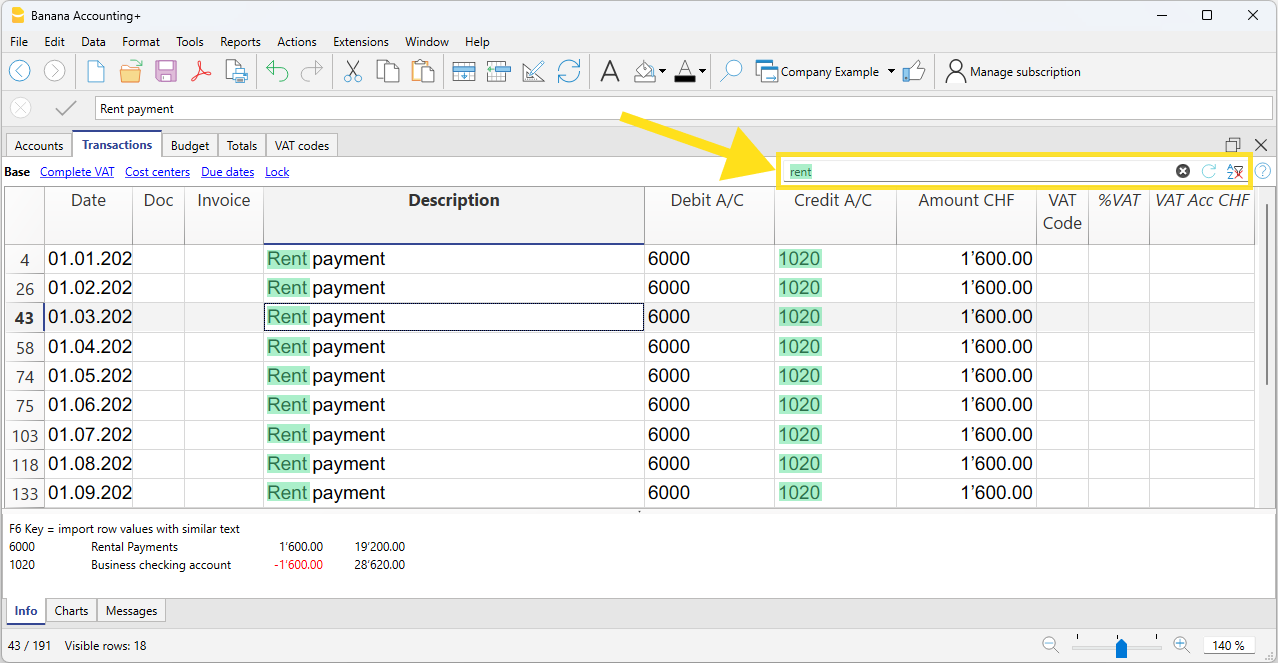
El texto resaltado en verde es solo con fines explicativos; no aparece en el software.
Después de realizar las comprobaciones y modificaciones necesarias, puedes simplemente eliminar el Filtro (borra el texto o haz clic en el icono en forma de X junto al campo del Filtro) y las transacciones vuelven al orden anterior.
La ficha de cuenta editable
Uno de los usos más comunes del Filtro de Banana Contabilidad Plus es la posibilidad de obtener una ficha de cuenta (o categoría) editable. En la práctica, puedes visualizar las transacciones relativas a una cuenta específica y realizar directamente las modificaciones necesarias.
Cómo obtener una ficha de cuenta editable
En el campo del Filtro temporal, introduce la siguiente combinación:
!=código cuenta
Por ejemplo, si introduces !=1020 obtienes de hecho una ficha de cuenta editable de la cuenta 1020. La secuencia != indica al Filtro que visualice todas las filas en las que hay una celda que contiene el código 1020.
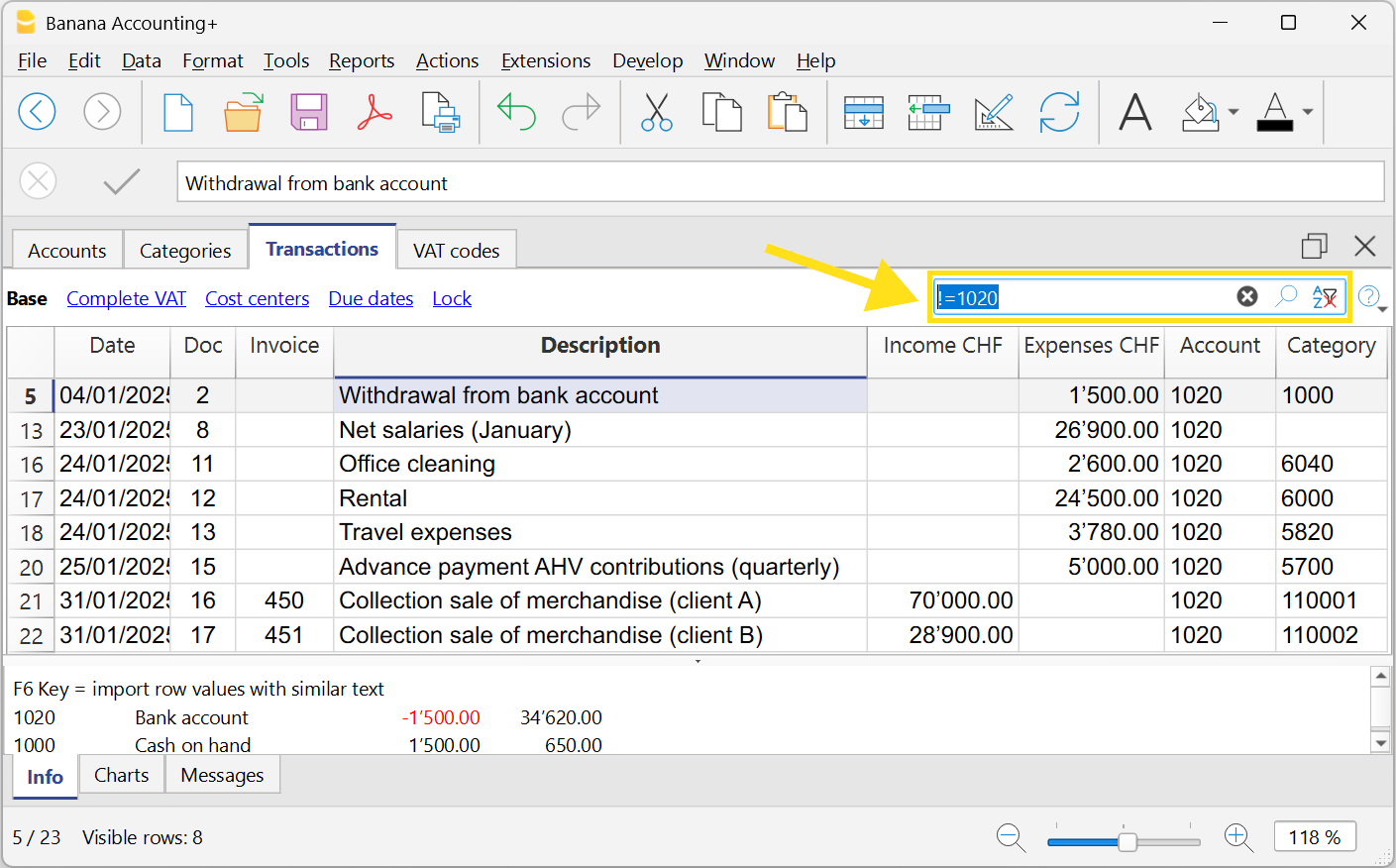
Modificar y volver a la vista completa
Dentro de la ficha de cuenta editable puedes realizar comprobaciones y corregir las transacciones.
Una vez finalizadas las verificaciones, puedes eliminar el Filtro:
- borrando el texto introducido, o bien
- haciendo clic en el icono en forma de X junto al campo del Filtro.
De esta manera, todas las transacciones vuelven a mostrarse en el orden original.
Resaltar filas coloreadas
A menudo se colorean las filas a las que se desea regresar más adelante, para una revisión, para mostrarlas a alguien, o porque son transacciones que deben completarse. La posibilidad de resaltarlas todas juntas evita tener que desplazarse por la tabla de Transacciones y ofrece una visión general clara. El ahorro de tiempo y la practicidad de trabajo son evidentes.
Cómo resaltar las filas coloreadas
En el campo del Filtro temporal, introduce la siguiente combinación:
!_col! o !_color!
El programa muestra todas las filas coloreadas.
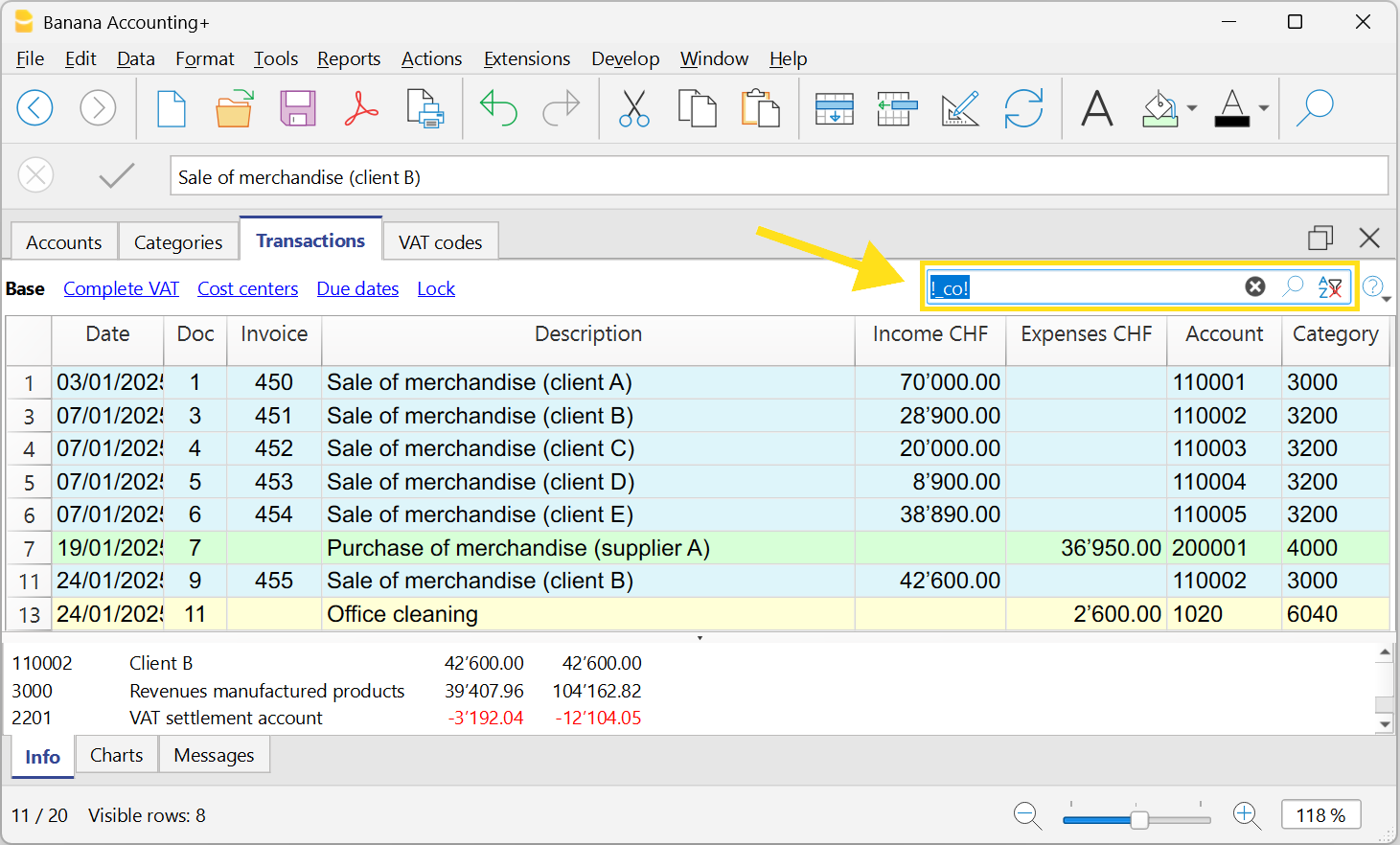
También es posible visualizar únicamente las filas de un cierto color. El programa asigna a cada color un número de estilo (a partir del número 2) según cuándo fue asignado por primera vez. Puedes entonces usar, por ejemplo:
- !_co!2 para ver las filas con color de estilo 2 (en el ejemplo, azul)
- !_co!2|3 para ver las filas con color de estilo 2 y 3 (en el ejemplo, filas azules y verdes).
Después de realizar las comprobaciones y modificaciones necesarias, puedes simplemente eliminar el Filtro (borra el texto o haz clic en el icono en forma de X junto al campo del Filtro) y las transacciones vuelven al orden anterior.
Sintaxis básica para el Filtro
El Filtro permite encontrar las filas simplemente introduciendo un texto como criterio de búsqueda. Cuando se introduce el texto a buscar, el programa filtra todas las filas que contienen el texto especificado, separado por espacios.
Aquí algunos ejemplos de Filtro:
- factura mario
Muestra las filas que contienen las palabras "mario" y "factura" en cualquier posición. - mar fac
Dependiendo del número de filas presentes, es posible obtener el mismo resultado incluso introduciendo un texto abreviado. - "factura mario"
Búsqueda de texto que incluye espacios: si se introduce el texto entre comillas, el programa considerará el texto como una sola palabra. - "!~Mario"
Normalmente la búsqueda incluye tanto mayúsculas como minúsculas.
Es posible especificar que la búsqueda sea solo por mayúsculas o minúsculas introduciendo un carácter especial.
El espacio siempre se considera como un separador para el comando Y.
- El espacio significa que las condiciones son aditivas.
- Nunca incluyas espacios en la búsqueda a menos que estén entre comillas, por ejemplo: "factura mario".
- Ejemplos:
- factura mario
El programa considera las filas que contienen ambas palabras "mario" y "factura".- "factura mario"
El programa considera el texto entre comillas como una sola palabra, incluyendo el espacio. Por lo tanto, buscará todas las filas que contengan exactamente "factura mario" (en ese orden).
Caracteres especiales
Es posible utilizar casi todos los caracteres en la búsqueda.
Solo el signo de exclamación "!" y la barra vertical "|" al inicio de una secuencia de texto tienen un significado especial.
- "|" para indicar O (OR)
Al menos uno de los elementos precedidos por "|" debe estar presente en la fila.
En el siguiente caso, la búsqueda mostrará las filas que incluyen "mario" y "factura" o "honorario".
mario |invoice |honorario
La barra vertical es el carácter Alt-124. Si no lo encuentras en el teclado, busca en Google:- "Distribución del teclado windows/mac españa/suiza/us (Estados Unidos)" y mira en la sección de imágenes.
- Especificador de comando "!".
Cualquier texto precedido por el signo de exclamación se considera un comando y tiene un significado especial.
Por ejemplo, para excluir un texto, utiliza la secuencia de comandos "!-".
mario !-factura
Sintaxis avanzada para el Filtro
La sintaxis avanzada de búsqueda es solo experimental: podría estar sujeta a cambios y mejoras.
El carácter "!" al inicio de un texto indica que se trata de un comando especial de búsqueda.
- !
Cuando se coloca antes o después de un espacio, inicia una secuencia de comandos. - !!
Se considera simplemente como un "!" y no como una secuencia de comandos. - !-
El signo menos "-" se utiliza para excluir contenidos y puede combinarse con cualquier otro operador.
!-mario !-1000 !-=1000 !-^pago !-~10 - !~
La tilde "~" debe colocarse inmediatamente después del "!" o del "!-".
Con "~" la búsqueda distingue entre mayúsculas y minúsculas.
!~mario
!-~mario
Caracteres de comando
Son los caracteres que siguen inmediatamente al inicio del comando "!", "!-", "!~" o "!-~".
Pueden usarse también con "-" para excluir y "~" para hacer la búsqueda sensible a mayúsculas y minúsculas.
- !=
Encuentra exactamente el texto especificado en la celda.
!=1000
Puede utilizarse con varios valores separados por el carácter "|".
!=1000|2000|30000
Celda vacía.
Desde la versión 10.1.16 selecciona celdas con valores vacíos.
!= - !+
Contiene el texto especificado. Equivalente a la búsqueda normal, pero permite combinaciones con otros caracteres.
!-+mario excluye filas que contienen "mario".
!~+mario excluye filas con "mario" respetando mayúsculas y minúsculas. - !<>
Distinto del texto proporcionado.
!<>1000 - !.
Caracteres comodín (*, ?) para una búsqueda con caracteres especiales.
!.100*
!.100*|2?0* - !^
Comienza con el texto especificado.
^mar
^mar|hom - !$
Termina con el texto especificado.
!$rio - !_
Búsqueda por palabra completa.
!_100
!_100|200 - !:
Expresión regular.
!:\bmario\b
Mayor, Menor e Intervalos
Caracteres usados para comparar valores numéricos o fechas.
- Fecha en formato aaaa-mm-dd
2024-12-31 - Importe con el "." como separador decimal y sin separador de miles.
1999.99
Comandos de comparación:
- !> Mayor que.
!>100 - !>= Mayor o igual que.
!>=100 - !< Menor que.
!<100 - !<= Menor o igual que.
!<=100 - !<> Distinto de.
- !>< Intervalo exclusivo.
!><99.99|200 - !>=< Intervalo inclusivo.
!>=<100|199.99
Especificación de columnas
Permite especificar la columna en la que ejecutar la búsqueda.
- !descripción!
Búsqueda en la columna "descripción".
!descripción!mario
!descripción!=
!des*!mario
!des*;doc!mario
!descripcion:xml!mario
!debit*!=1000
Mostrar filas con formato
- !_fo! Muestra filas con formato específico.
- !_fo!b Muestra filas en negrita.
- !_fo!i Muestra filas en cursiva.
Mostrar filas con errores
- !_er! Muestra filas con errores o avisos.
- !_er!e Muestra filas con errores.
- !_er!w Muestra filas con avisos.
Combinación de filtros
Puedes introducir varios términos de búsqueda. Por ejemplo, puedes buscar las filas de la cuenta 1020 que incluyen la palabra Alquiler o Electricidad:
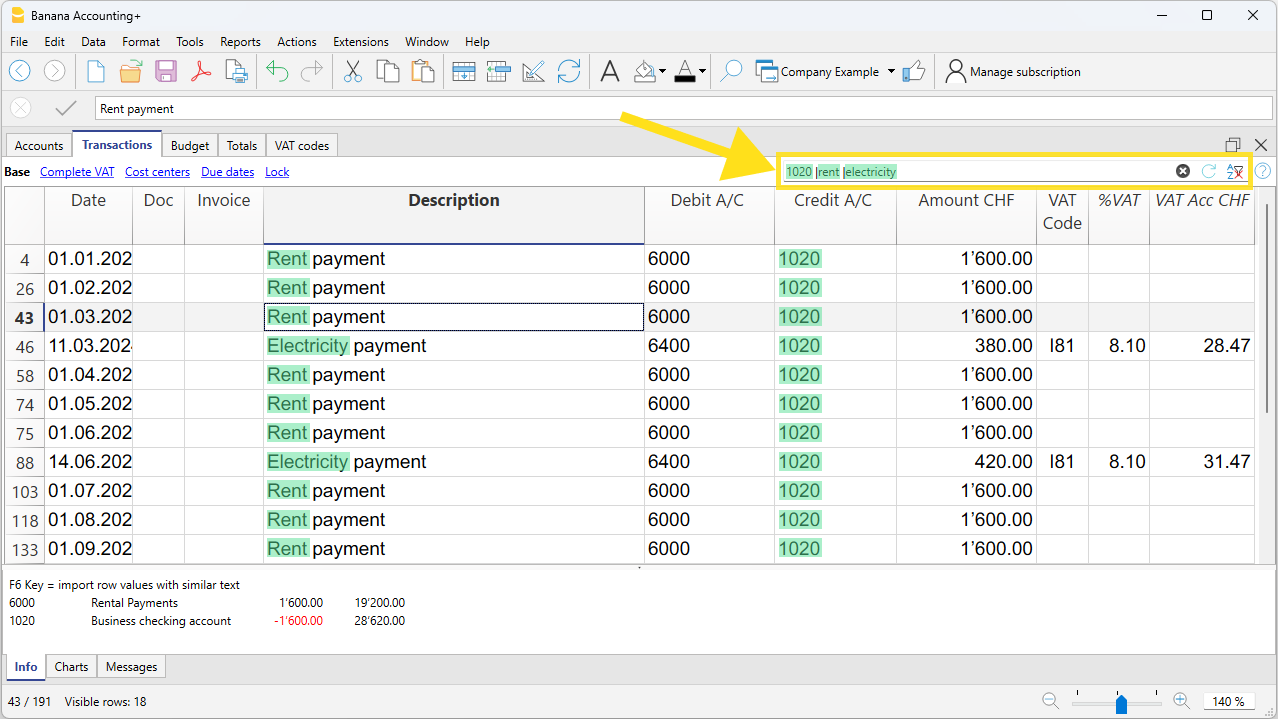
El texto resaltado en verde es solo con fines explicativos; no aparece en el software.
Otros ejemplos de combinaciones de filtros:
- 2022 !des*!mario !debit*!=1000
Muestra filas con "2022", "mario" en columnas "des" y "1000" exacto en las columnas "debit". - |!PeriodTotal_?_C:xml!<> |!PeriodEnd_?_C:xml!<>
Muestra las filas con un importe, en columnas cuyo nombre XML comienza con PeriodTotal_ y termina con _C
o bien cuyo nombre XML comienza con PeriodEnd_ y termina con _C
Motivación de la sintaxis del Filtro
La sintaxis avanzada de búsqueda puede parecer inusual, pero deseamos una sintaxis que:
- No interfiera con la búsqueda natural, permitiendo al usuario realizar la mayoría de las búsquedas de forma intuitiva, combinando los textos tal como está acostumbrado en las aplicaciones para smartphone.
- No esté ligada a un idioma específico, utilizando solamente símbolos.
- Permita todo tipo de búsquedas, de modo que pueda usarse para expresar los filtros introducidos por el usuario de manera similar a Excel.
- Abra la posibilidad de incluir comandos específicos de Banana, como color, errores, etc.
Hemos evaluado varias otras sintaxis de búsqueda, pero todas utilizan caracteres comunes como el guion "-", el "+", u otros como "\", "(", "*", "?", que se usan frecuentemente en contabilidad.
Por eso decidimos crear una sintaxis especial donde el signo de exclamación "!" se utilice como indicador de comando. El "!" normalmente se usa al final de una frase, por lo tanto es poco probable que interfiera con la búsqueda.
¡Todos los comentarios y sugerencias son bienvenidos!
GPT de Banana Contabilidad Plus para usar el Filtro
Este GPT de Banana Contabilidad fue creado utilizando ChatGPT y está diseñado para generar una sintaxis avanzada de búsqueda para filtrar las filas en la tabla de Transacciones.
El generador de comandos GPT para la sintaxis avanzada de búsqueda (Filtro) es solo experimental: podría estar sujeto a cambios y mejoras.
Requisitos
Para utilizar este GPT, es necesario:
- Descargar e instalar la última versión de Banana Contabilidad Plus
- Tener una cuenta de ChatGPT.
- Para utilizar este GPT, es necesario tener una suscripción a ChatGPT Plus. Sin ella, es posible probar el servicio gratuitamente hasta un máximo de diez solicitudes. Posteriormente, se debe actualizar a ChatGPT Plus o esperar unas horas antes de poder realizar más solicitudes.
Cómo funciona
- Abre el GPT de Banana Contabilidad Plus desde este enlace:
- En+el campo Mensaje abajo, introduce una frase que describa lo que deseas buscar dentro de la tabla Transacciones con el Filtro. En general, cuanto más específicas sean las solicitudes, mejores serán los resultados.
- El GPT procesará tu solicitud y devolverá el resultado correspondiente.
Según el input proporcionado al GPT, se generará una cadena de texto que contiene el comando necesario para filtrar las filas en la tabla Transacciones. - Copia la cadena de texto generada.
- Pega la cadena copiada en el Filtro de la tabla Transacciones en Banana Contabilidad Plus.

Ejemplos de mensajes para introducir en el GPT
A continuación se muestran ejemplos de mensajes para introducir en el chat del GPT, junto con los resultados generados correspondientes:
- "Encuentra todas las transacciones del tercer trimestre de 2024"
- Resultado: "!date:xml!>=2024-07-01 !date:xml!<=2024-09-30"
- "Busca las filas con un importe de 450.00"
- Resultado: "!amount:xml!=450.00"
- "Busca las filas con un importe mayor a 200"
- Resultado: "!amount:xml!>200"
- "Busca las filas con el valor 3001 en la columna Cuenta Haber"
- Resultado: "!accountcredit:xml!=3001"
- "Dame las filas con el valor 1020 en la columna Cuenta Haber y un importe entre 1500 y 4000"
- Resultado: "!accountcredit:xml!=1020 !amount:xml!>=<1500|4000"